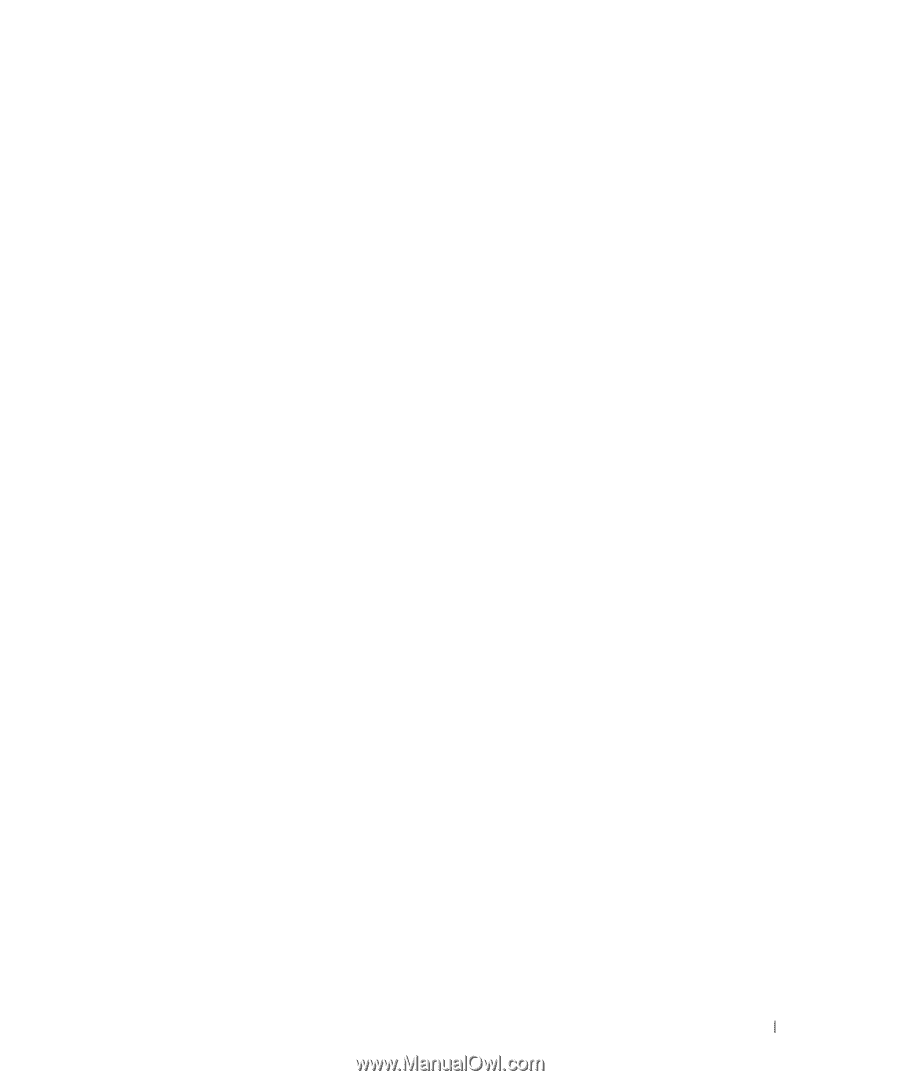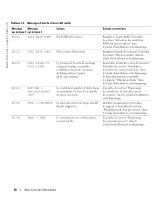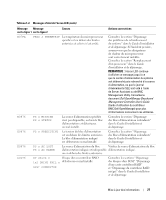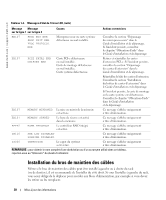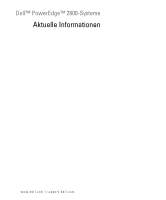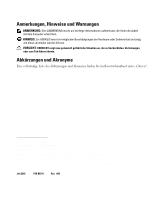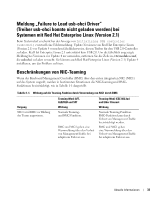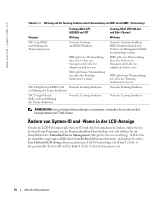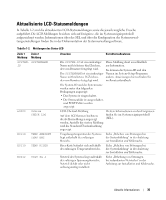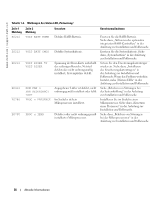Dell PowerEdge 2800 Information Update - Page 33
Aktivieren der Grafik-Hardwarebeschleunigung beim Betriebssystem Microsoft Windows Server 2003, Keine
 |
View all Dell PowerEdge 2800 manuals
Add to My Manuals
Save this manual to your list of manuals |
Page 33 highlights
Dieses Dokument enthält aktuelle Informationen zu Ihrem System. Es behandelt die folgenden Themen: • Aktivieren der Grafik-Hardwarebeschleunigung beim Betriebssystem Microsoft® Windows® Server 2003 • Anzeigeprobleme mit Flachbildschirmen bei der Installation des Betriebssystems Microsoft Windows Server 2003 • Hot-Plug-Unterstützung für PCI-e • Meldung „Failure to Load usb-ohci Driver" (Treiber usb-ohci konnte nicht geladen werden) bei Systemen mit Red Hat® Enterprise Linux Version 2.1 • Beschränkungen von NIC-Teaming • Ändern von System-ID und -Name in der LCD-Anzeige • Aktualisierte LCD-Statusmeldungen • Installation des Kabelführungsarms Aktivieren der Grafik-Hardwarebeschleunigung beim Betriebssystem Microsoft Windows Server 2003 Standardmäßig ist die Grafik-Hardwarebeschleunigung im Betriebssystem Microsoft Windows Server 2003 auf den niedrigsten Wert gesetzt (Keine). Der Grafikcontroller des Systems unterstützt erweiterte Funktionen, und daher muss die Grafik-Hardwarebeschleunigung auf den höchsten Wert eingestellt werden (Maximal). Wird die Grafik-Hardwarebeschleunigung nicht auf den höchsten Wert gesetzt, kann das System unter bestimmten Bedingungen instabil werden. So stellen Sie die Grafik-Hardwarebeschleunigung ein: 1 Klicken Sie auf Start, zeigen Sie mit der Maus auf Systemsteuerung, und klicken Sie dann auf Anzeige. Sie können auch mit der rechten Maustaste auf den Desktop klicken und dann Eigenschaften wählen. 2 Wechseln Sie im Fenster Eigenschaften von Anzeige zur Registerkarte Einstellungen, und klicken Sie dann auf Erweitert. 3 Wechseln Sie zur Registerkarte Problembehandlung, und schieben Sie den Regler für die Hardwarebeschleunigung von Keine auf Maximal. 4 Klicken Sie auf OK und anschließend nochmals auf OK. Wenn Sie die Grafiktreiber neu installieren oder aktualisieren, oder wenn Sie Windows Server 2003 neu installieren, müssen Sie die Grafik-Hardwarebeschleunigung erneut auf Maximal zurücksetzen. Aktuelle Informationen 31